PS人像摄影后期润饰技巧之磨皮、修型、(2)
人像修型
一、人像修型的必要性

二、各种修型工具和方法
液化工具,可以把脸型修的更好看,发型更规整,瘦腿丰胸。加深减淡,主要用作营造阴影效果造成视觉上的完美形体,比如加深侧脸显得脸小,
突出锁骨显的更瘦。涂抹工具可以达到液化的效果,也可以达到磨皮的效果,一般用来做嘴唇和牙齿,眉毛和睫毛也可以胜任。
仿制图章也是修小细节的利器。另外再结合局部色彩平衡和手工上色,可以让人物细节更加精致。
三、发型和脸型

步骤1:打开图像,复制一层,选择滤镜菜单里的液化工具,选择第一个小手形状的涂抹工具,画笔密度和压力都为50,画笔大小直径和想要变形的
圆弧长轴相等。大家也可以试试别的几个工具,会有意想不到的效果,哈哈
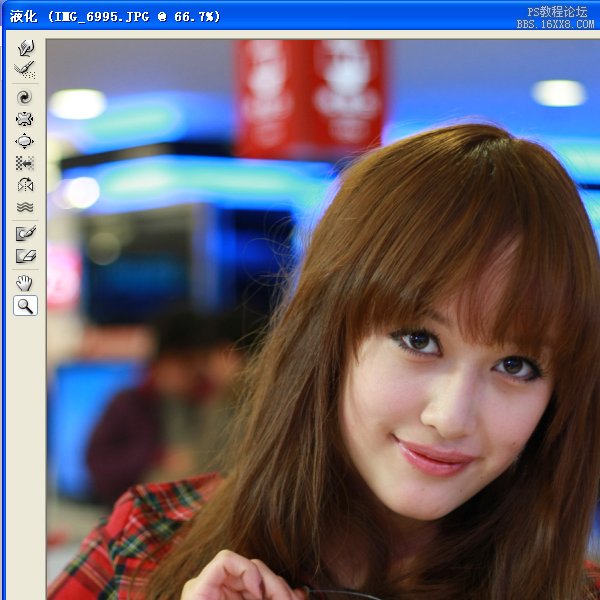
步骤2:慢慢涂抹,达到这种效果,我做的夸张些,实际操作中,只要发型脸型修到满意就好了,一定不要过度操作。效果下图:

修完后的图如下,我的经验是一张图片如果曲线比较多,看起来就比较舒服,明星写真完美的脸和身材也是修出来的。

四、眼睛、嘴唇、牙齿的修型
如下图所示,用修复画笔和仿制图章把眼白中的血丝和异物修掉,用海绵工具把眼角的红色和牙齿的黄色吸去。用减淡工具画出嘴唇的高光,
加深工具做出暗部,利用修复画笔来修复平整,涂抹工具涂抹光滑。减淡工具去掉黑眼圈,在鼻梁加上高光,加深工具加深下嘴唇的阴影,
OK了(各种工具的使用在第2期磨皮中已经讲述,不再重复)。

五、锁骨、胳膊的修型
如下图所示,用加深减淡工具让锁骨和下巴更突出,根据光的方向擦出胳膊和腿的高光和阴影,让人物显得更有立体感。
(具体色调调整在第4期人像调色中说明)

由于这个是PDF转过来的,图片较大。就不细说用这个图章和仿制了。网上很多的,大家要是有兴趣就去看看吧 后面说说调色
人像调色
一、人像调色的基本原则
和设计的原则一样,画面主要颜色最好不要超过三种,颜色小方面有明暗过渡,画面整体也要过渡合理。最好不要破坏原片的色彩系列,
雕琢而不是去改变。大原则是比原片好看就行。
二、调色的工具和方法
色彩平衡,色相饱和度,可选颜色,渐变映射,基于LAB颜色的应用图像,通道复制合并。
三、比较艺术化的色调
成品和原片大不相同,反应摄影师的情绪和人物所在的大环境。如下图:

步骤1:打开原图,复制一层,再复制一层,图像混合模式改成滤色,复制五层滤色的那层,目的提高亮度,效果如图:
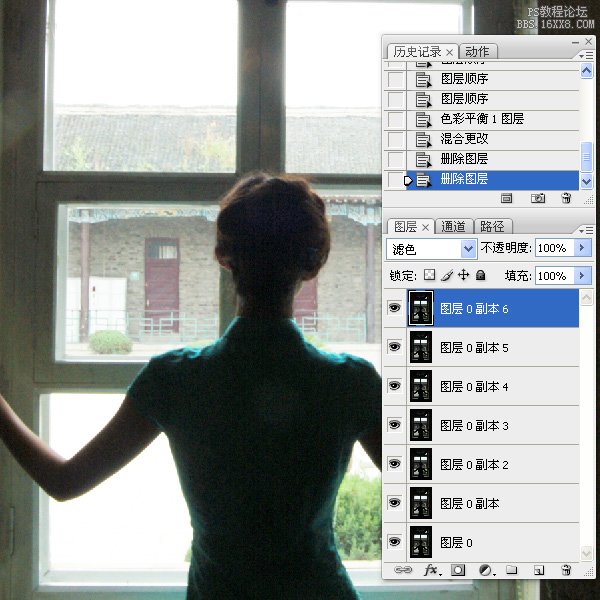
步骤2:留下最后一层原始图层,合并上面的全部图层。新建一个色彩平衡调整图层,将黄色和红色都拉到底,如图所示:

步骤3:把色彩平衡调整图层的模式改成 正片叠底,做出明暗对比效果,如图:

步骤4:再添加一层色彩平衡调整图层,数值设置如下图:
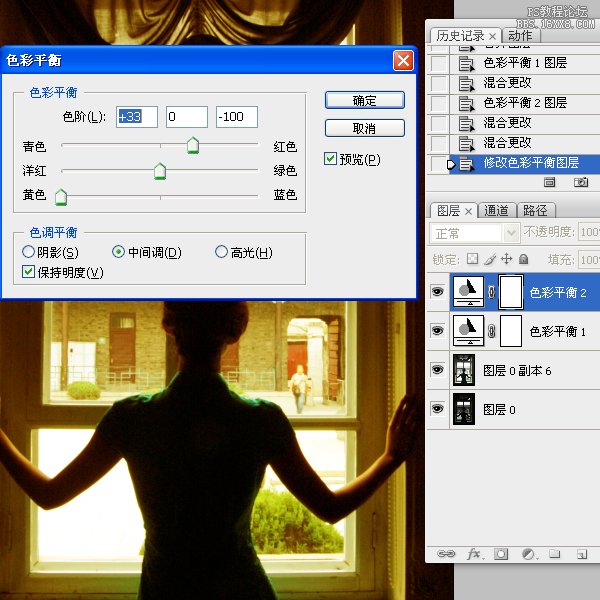
步骤5:添加一层曲线调整图层,提高亮度,效果如图:

步骤6:把该暗的地方用橡皮擦擦掉曲线调整图层,改亮的地方合并后用减淡擦擦,就成了:
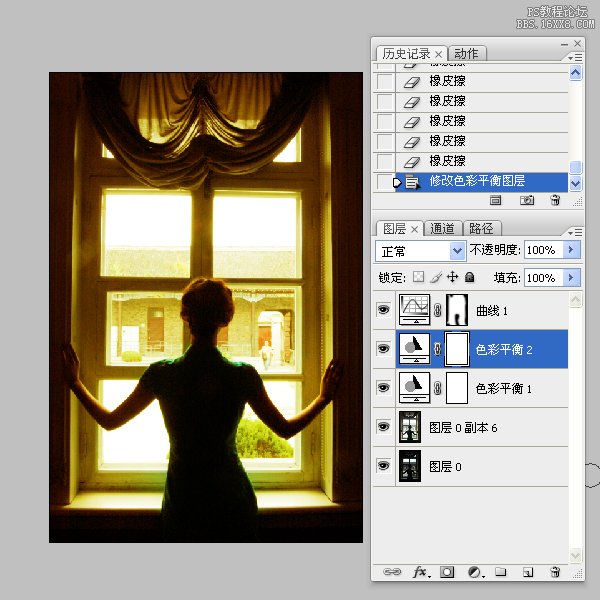
哈哈,大功告成!! 马上进行的是 室内暖调人像







